Bagaimana menggunakan ExpressVPN untuk QNAP menggunakan PPTP
Panduan tutorial ini akan membimbing anda melalui langkah-langkah untuk tetapkan VPN pada anda QNAP menggunakan PPTP.
Cari bukti kelayakan akaun ExpressVPN anda
Untuk menggunakan ExpressVPN di QNAP, anda perlu menyediakan profil VPN yang baru. Untuk menyediakan profil VPN, anda memerlukan a alamat pelayan, anda kelayakan akaun, dan juga Kunci pra-kongsi IPsec. Bahagian tutorial ini akan menunjukkan cara untuk mencari semua maklumat ini.
Buka Selamat Datang E-mel anda terima apabila anda mendaftar untuk ExpressVPN. Klik pautan dalam e-mel.
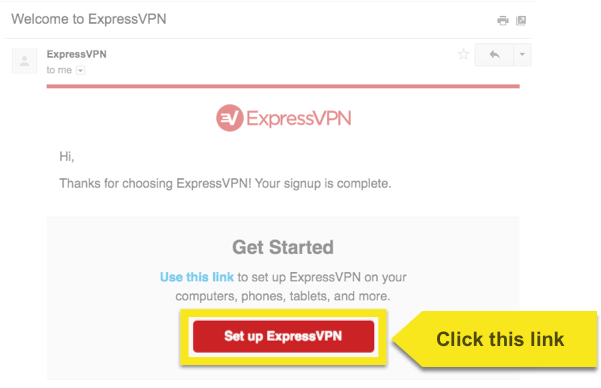
Jika anda tidak dapat mencari pautan tersebut, log masuk ke akaun anda di sini.
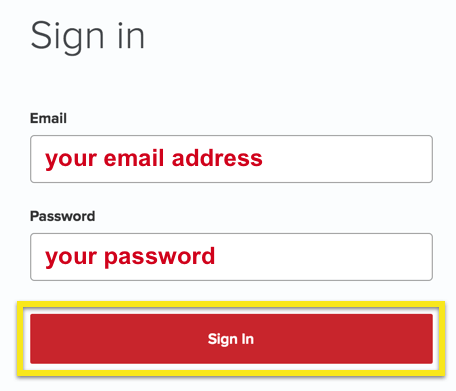
Sebaik sahaja anda telah mengklik pautan di dalam e-mel selamat datang atau masuk ke tapak web, klik pada Sediakan Alat Lebih Banyak.
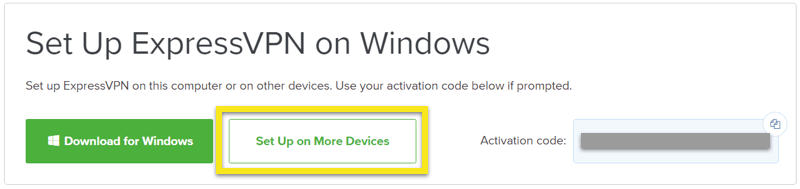
Klik pada Config Manual di sebelah kiri skrin dan kemudian pilih PPTP & L2TP / IPsec di sebelah kanan. Ini akan menunjukkan kepada anda nama pengguna, kata laluan, dan senarai alamat pelayan seluruh dunia.
Sila ambil perhatian maklumat ini kerana anda memerlukannya untuk menyediakan profil VPN anda.
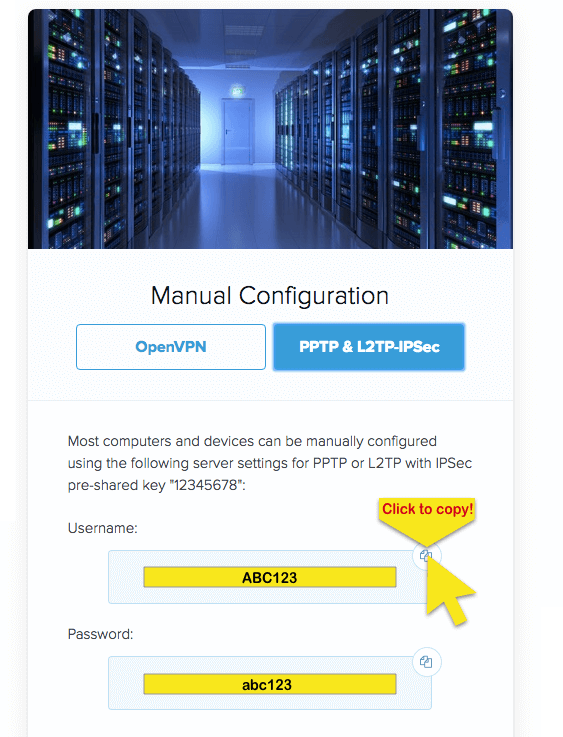
Masuk ke peranti QNAP anda
Akses peranti QNAP anda dan log masuk menggunakan anda Kelayakan QNAP. Anda boleh log masuk ke peranti QNAP anda di sini.
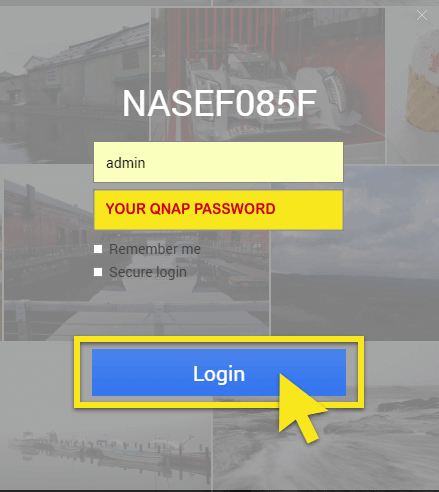
Sediakan sambungan VPN
Selepas log masuk, buka Perkhidmatan QVPN. Jika anda tidak mempunyai Perkhidmatan QVPN yang dipasang, dapatkannya dari Stor aplikasi.
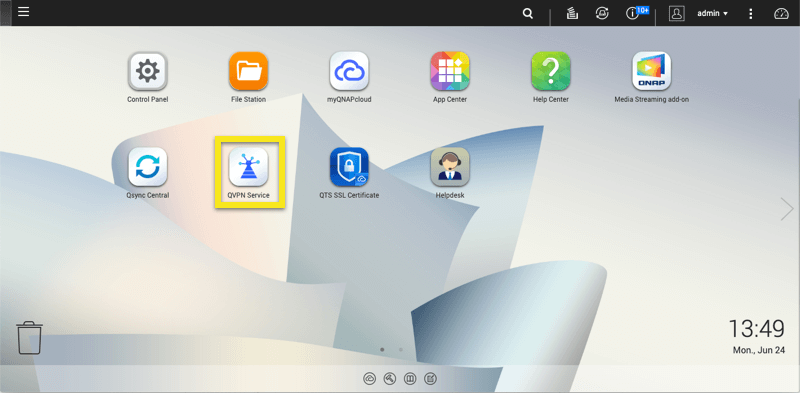
Pilih Pelanggan VPN.
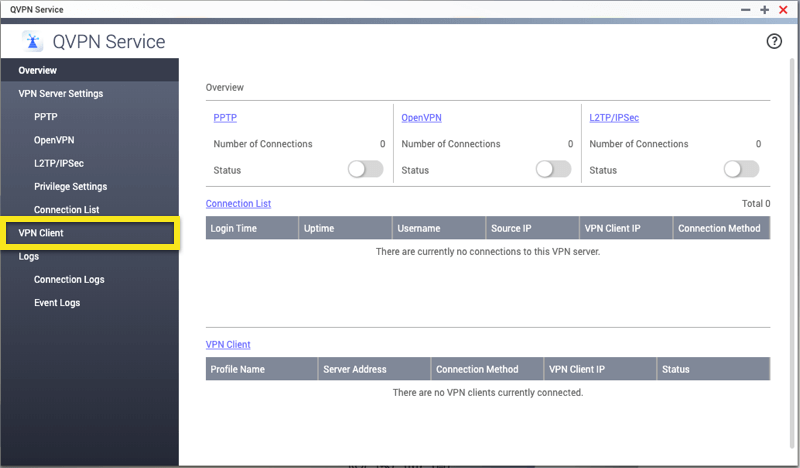
Klik Tambah dan pilih PPTP.
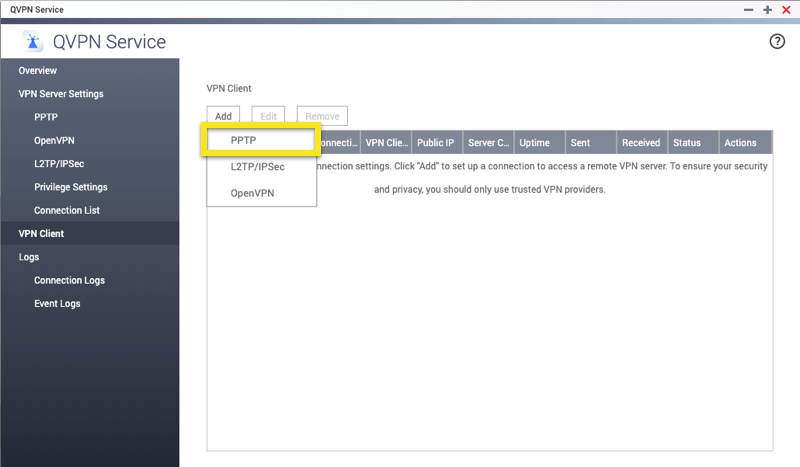
Masukkan maklumat berikut (yang anda perolehi sebelum ini) di Buat Sambungan VPN tetingkap:
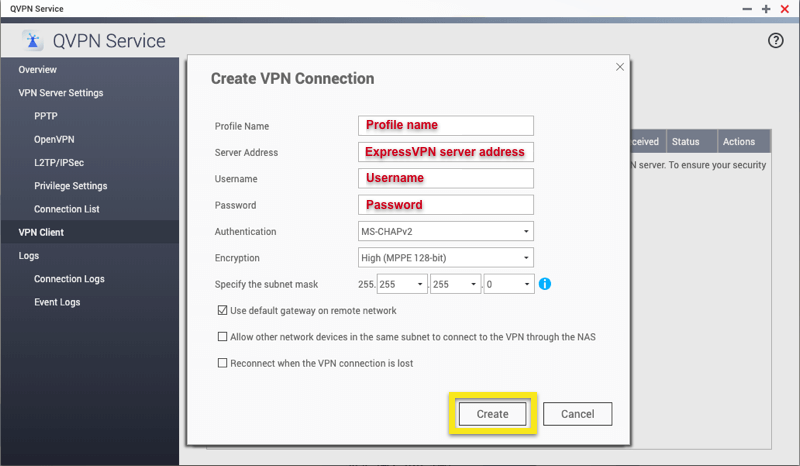
Nama profil: Pilih nama profil pilihan anda
Alamat Pelayan: Masukkan alamat pelayan lokasi yang ingin anda sambungkan
Nama pengguna: Masukkan nama pengguna konfigurasi manual
Kata laluan: Masukkan kata laluan config manual
Pengesahan: MS-CHAPv2
Penyulitan: Tinggi (MPPE 128-bit)
Pastikan kotak untuk Gunakan gateway lalai pada rangkaian jauh diperiksa. Semak kotak untuk Sambung semula apabila sambungan VPN hilang jika anda mahu VPN untuk menyambung semula secara automatik.
Klik Buat.
Untuk menambah lokasi lain, ulangi langkah-langkah di atas dengan alamat pelayan baharu.
Sambung ke pelayan VPN
Untuk menyambung ke VPN, klik Sambungkan butang pada halaman Klien VPN.
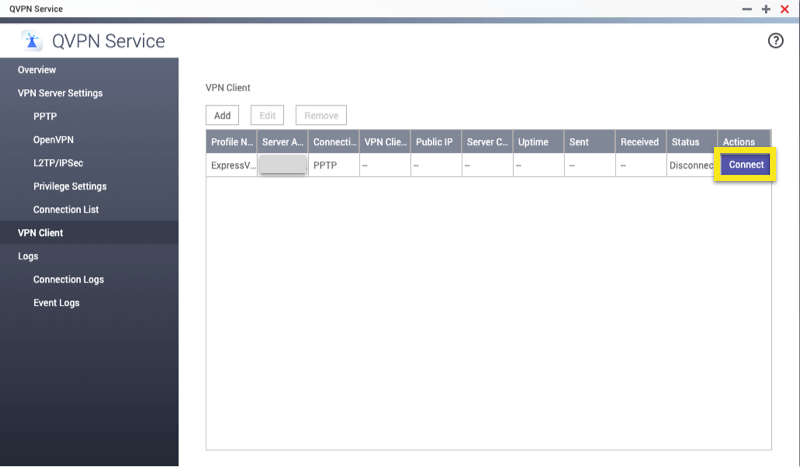
Putuskan sambungan dari pelayan VPN
Untuk memutuskan sambungan dari VPN, klik Putuskan sambungan butang pada halaman Klien VPN.

17.04.2023 @ 16:15
Saya sangat menghargai panduan tutorial ini yang membantu saya untuk menetapkan VPN pada peranti QNAP saya menggunakan PPTP. Tutorial ini sangat mudah diikuti dan memberikan langkah-langkah yang jelas untuk menyediakan sambungan VPN dan menyambung ke pelayan VPN. Saya juga menghargai bagaimana tutorial ini memberikan langkah-langkah untuk mencari bukti kelayakan akaun ExpressVPN saya. Terima kasih banyak!